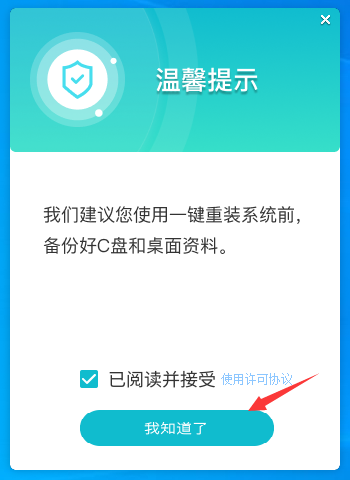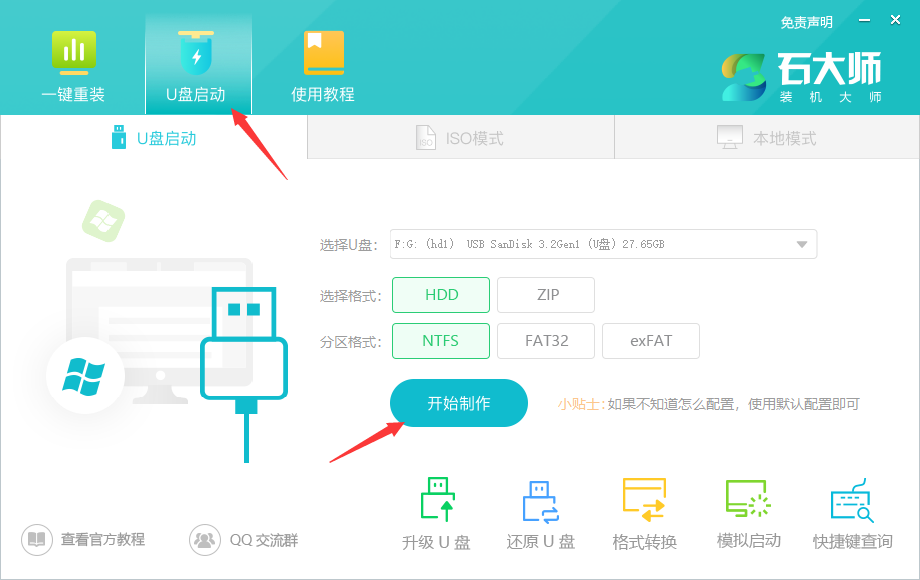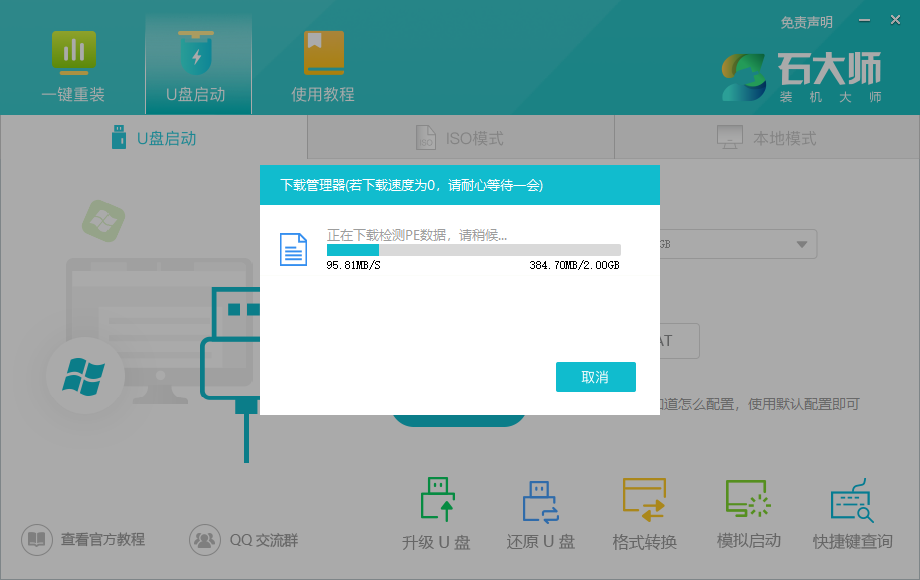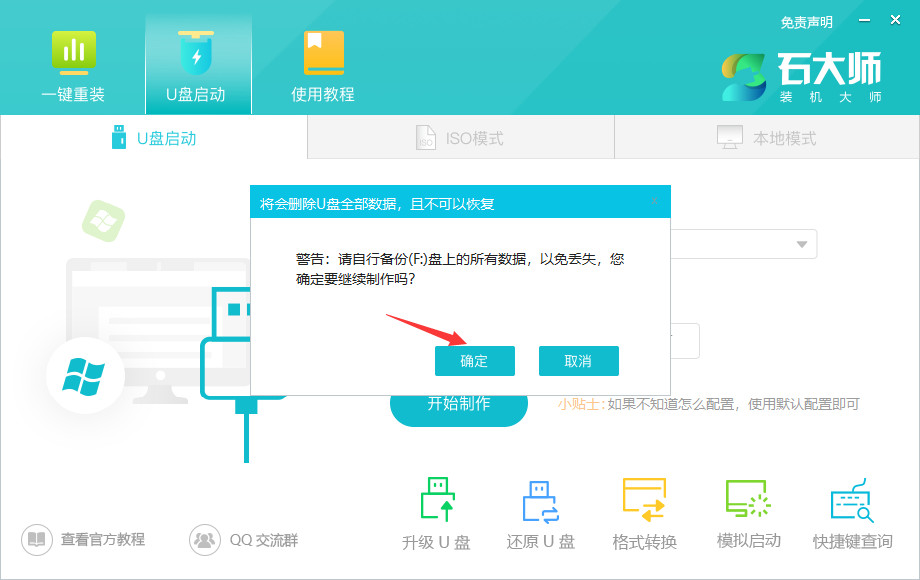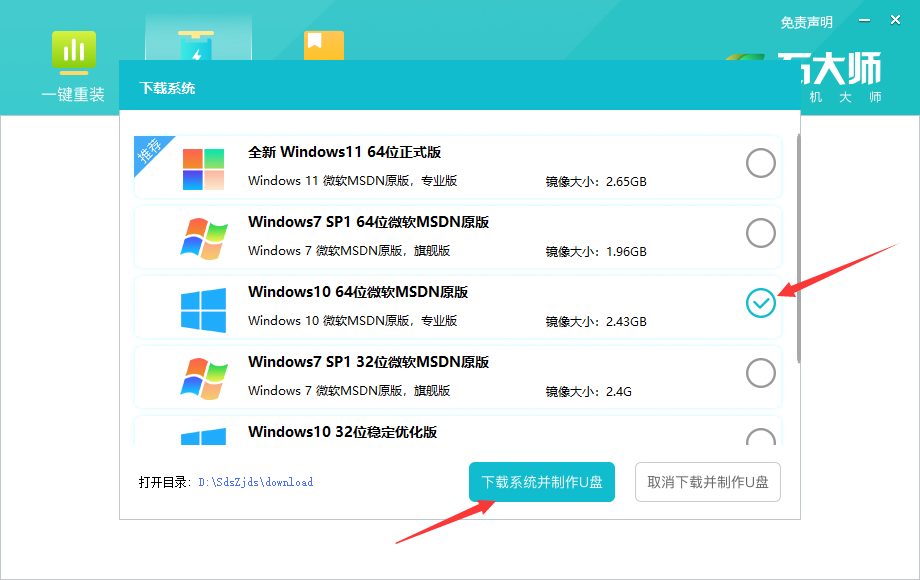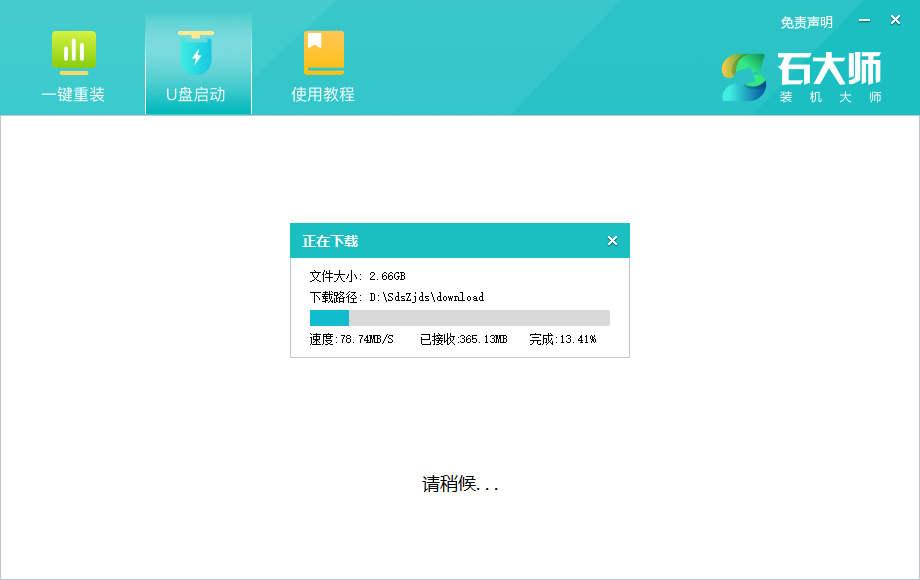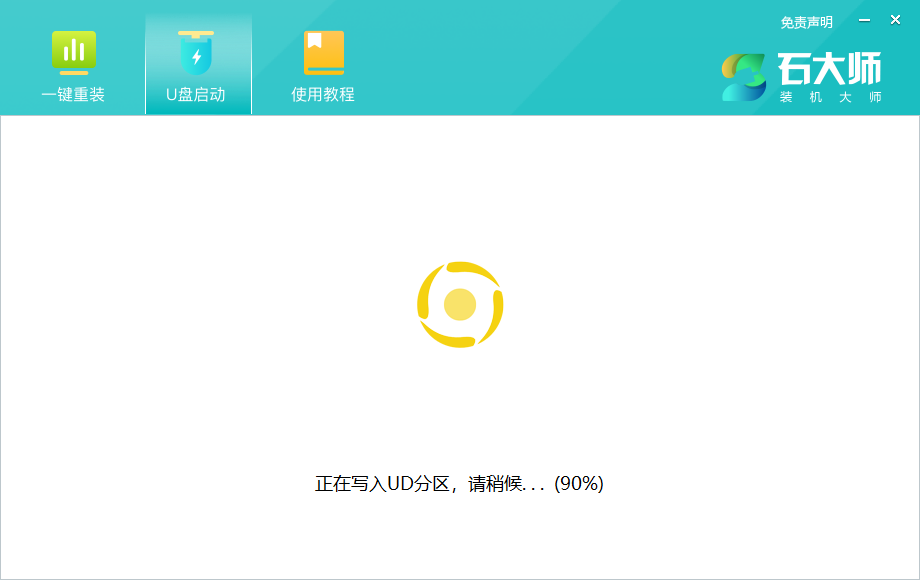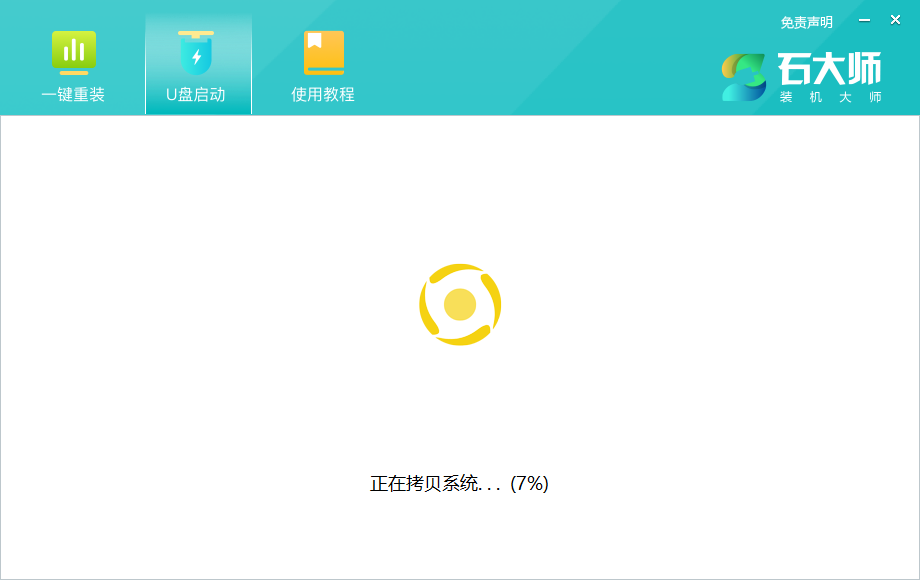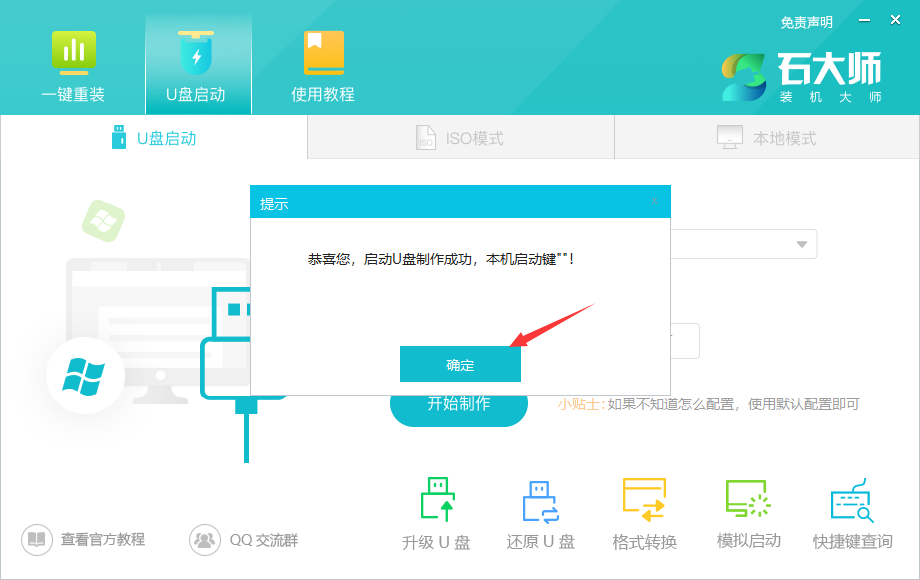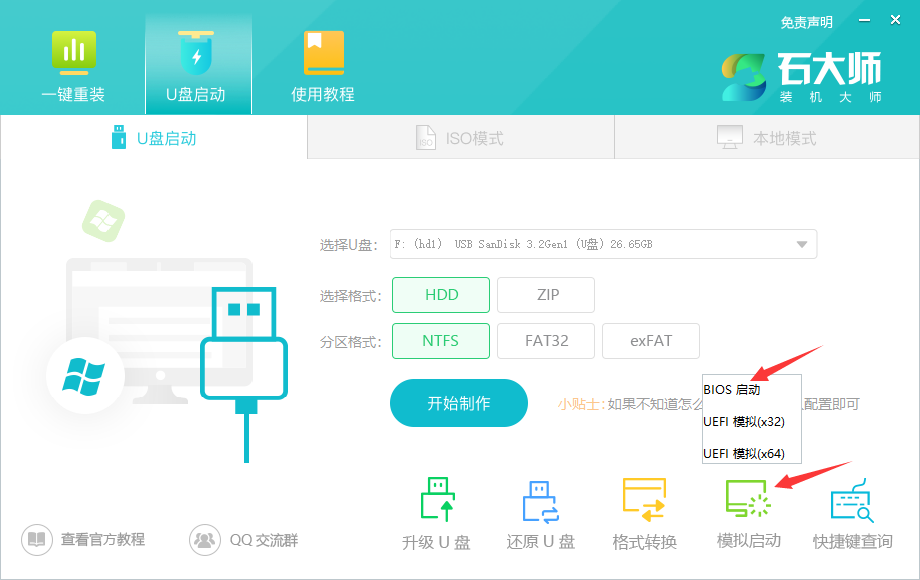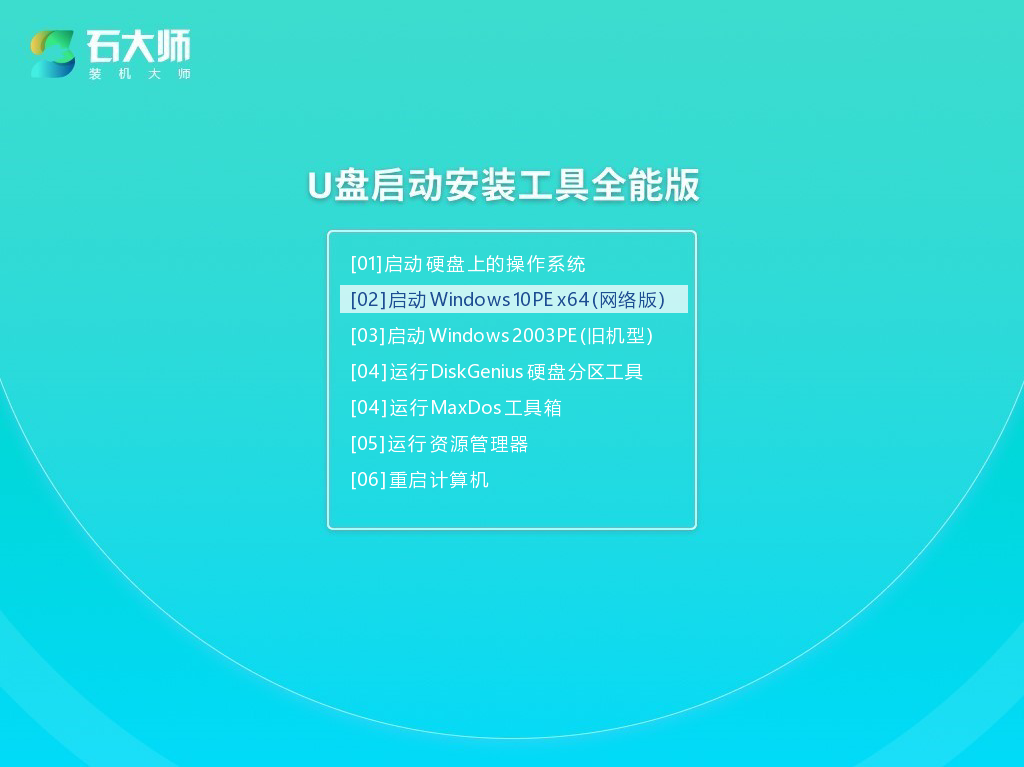如何制作U盘启动盘?U盘制作PE启动盘的方法
[来源:未知 作者:永春小孩 发表时间:2022-10-26 10:48 阅读次数:]|
如何制作U盘启动盘?当我们的电脑出现了系统问题时,一般情况下用户如果解决不了,都会使用U盘来重装系统。但在这U盘装系统的过程中,最为重要的一步就是制作U盘启动盘了,那么应该如何操作呢?还不清楚具体操作方法的朋友们,可以跟着下面的教程来哦,步骤简单,相信你很快就可以上手的。 准备工作: 1、U盘一个(尽量使用8G以上的U盘)。 2、一台正常联网可使用的电脑。 3、下载U盘启动盘制作工具:石大师(http://www.xitongzhijia.net/soft/243542.html)。 U盘制作PE启动盘的方法: 1、运行“石大师一键重装”点击“我知道了”。
2、选择“U盘启动”点击“开始制作”。
3、正在下载U盘启动工具制作时所需的组件,请耐心等待。
4、跳出提示备份U盘内重要资料,如无需备份,点击“确定”。
5、选择自己想要安装的系统镜像,点击“下载系统并制作”,本软件提供的系统为原版系统(也可选择取消下载系统制作)。
6、正在下载系统镜像,请勿关闭软件。
7、正在制作U盘启动工具。
8、正在拷备系统镜像到U盘。
9、提示制作完成,点击“确定”。
10、选择“模拟启动”,点击“BIOS”。
11、出现这个界面,表示石大师U盘启动工具已制作成功。
|
Tags:
责任编辑:永春小孩相关文章列表
- 发表评论
-
- 最新评论 进入详细评论页>>